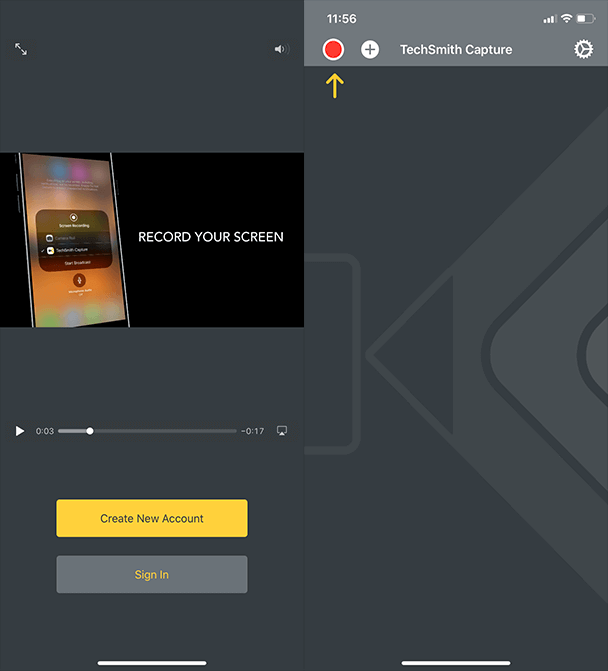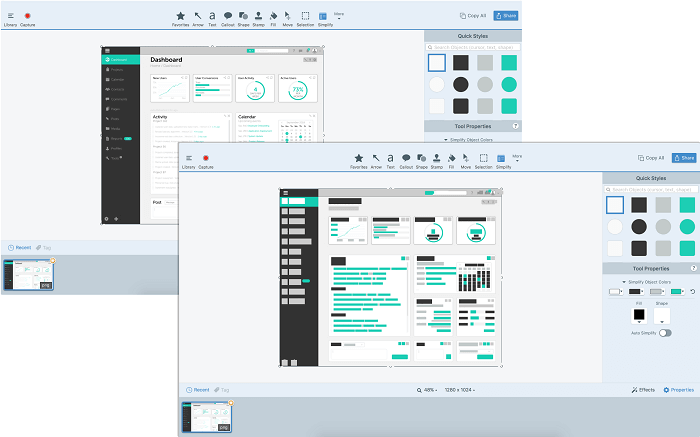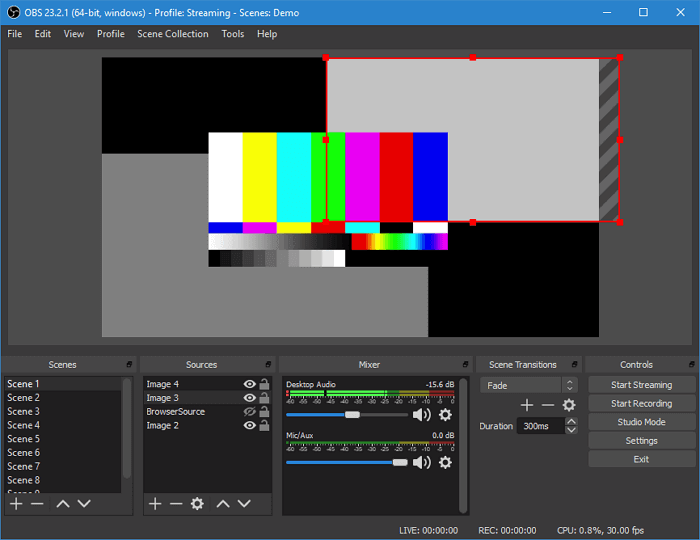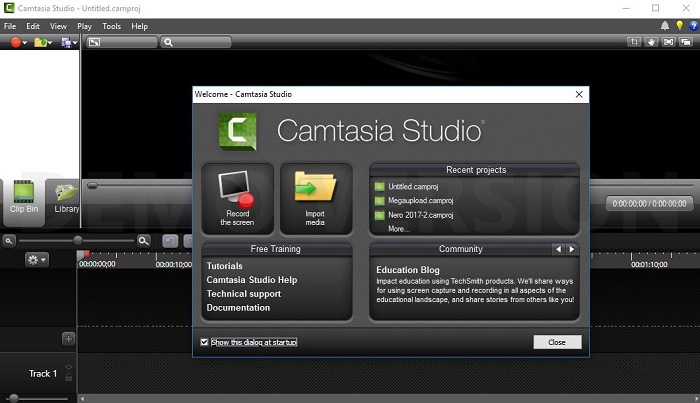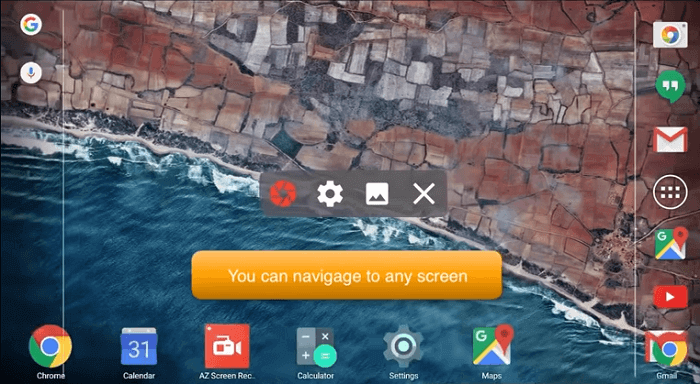I software di cattura dello schermo stanno diventando sempre più popolari al giorno d'oggi. Possono essere utilizzati per svolgere diverse attività in uffici e scuole, come fare presentazioni, creare tutorial, catturare videochiamate e molto altro. Esistono alcuni software di registrazione video gratuiti con strumenti di modifica che possono soddisfare tutti i requisiti di registrazione e modifica con il loro sviluppo. Se ora stai cercando un software di cattura e modifica dello schermo, sei arrivato nel posto giusto.
Abbiamo cercato videoregistratori per vedere quali funzionano bene e abbiamo compilato un elenco per condividere con voi i 7 migliori registratori dello schermo con funzionalità di modifica. Continuate a leggere per scoprire maggiori informazioni.
#1. EaseUS RecExperts
- Descrizione: Uno screen recorder completo ma leggero per gli utenti
- Sistema operativo: Windows 11/10/8/7 e macOS
- Prezzo: versione gratuita e a pagamento
Se vuoi registrare lo schermo sul tuo PC Windows o MacBook, EaseUS RecExperts può farti un grande favore. Questo versatile software di registrazione dello schermo può registrare non solo lo schermo per te, ma anche registrare l'audio e registrare la webcam se vuoi. Alcune funzionalità possono aiutarti a comprenderlo meglio.
Punti salienti:
- Imposta l'ora e la durata per acquisire una schermata programmata
- Funzioni di modifica avanzate come Spotlight, Zoom, Screenshot e Annota durante la registrazione
- Carica e condividi il video registrato su YouTube, Vimeo, Dropbox, ecc.
- Salva il formato video fino a 10 tipi e il formato audio fino a 6 tipi
- Comprimi i video senza perdere la qualità originale del video
- Accelera/rallenta, aggiungi filigrana, imposta gli effetti di apertura e fine al video registrato
- Supporta la registrazione online e offline
- Un progresso della registrazione dal vivo dalla barra degli strumenti per controllare il tempo di registrazione
Passaggio 1. Avvia EaseUS RecExperts. Sono disponibili due diverse opzioni per la registrazione dello schermo. Quando seleziona "Schermo intero", questo programma acquisirà l'intero schermo; quando seleziona "Regione", dovrà essere selezionata manualmente l'area di registrazione.
![seleziona la modalità di registrazione]()
Passaggio 2. In seguito, potresti registrare la webcam, l'audio del sistema o il microfono come preferisci. Naturalmente, è possibile anche disattivarli se desideri registrare solo la schermata silenziosa.
![seleziona registrare webcam, suono di sistema o microfono]()
Passaggio 3. Quindi, fai clic sul pulsante rosso "REC" per avviare la registrazione. A questo punto sullo schermo apparirà una barra di menu. Quando vuoi mettere in pausa la registrazione, clicca sul pulsante bianco "Pausa"; per terminare la registrazione, fai clic sul pulsante rosso " Interrompe".
![mettere in pausa o interrompere la registrazione]()
Passaggio 4. Una volta terminata la registrazione, accedi all'interfaccia del playlist delle registrazioni. Qui potresti visualizzare o modificare file registrati con facilità.
![elenco delle registrazioni]()
#2. Techsmith Capture
- Descrizione: Registra lo schermo del tuo iPhone o iPad per creare tutorial e inviarli direttamente a Camtasia o Snagit
- Sistema operativo: iOS 12.1 e versioni successive
- Prezzo: prova gratuita di 14 giorni
TechSmith Capture è una potente app di registrazione e modifica dello schermo che fa parte della suite di app video Camtasia. Se vuoi inviare la registrazione al tuo computer o a quello di un collega, questa app ti consentirà di farlo in modo abbastanza fluido. Inoltre, è un eccellente software di ritaglio per il gaming che ti consente di creare momenti salienti del gameplay senza sforzo.
Per iniziare con TechSmith Capture, utilizzerai il tuo account TechSmith. Altrimenti, inizia a creare un nuovo account. Come accennato, non puoi solo selezionare il pulsante di registrazione in cima allo schermo per catturare il tuo schermo. Dopo la registrazione, puoi anche visualizzare in anteprima la tua registrazione e decidere se continuare a modificarla o meno.
![techsmith capture - software di cattura e modifica dello schermo per Android]()
#3. Snagit
- Descrizione: Il miglior software di cattura e registrazione dello schermo sul mercato che combina capacità di modifica imbattibili
- Sistema operativo: Windows, macOS
- Prezzo: prova gratuita; prezzo licenza singola $ 49,95
Ciò che rende Snagit l'altro miglior software di cattura e modifica dello schermo sono un sacco di potenti funzionalità. La verità è che è un software a pagamento. Ma se scarichi il software e provi a esplorarlo come ti abbiamo guidato qui, concorderai che il valore è superiore al prezzo.
È un potente software di cattura e registrazione dello schermo. Allo stesso tempo, è semplice da usare. Snagit ti consente di catturare rapidamente un processo, aggiungere la tua spiegazione e creare istruzioni visive in tre semplici passaggi: cattura un processo > aggiungi la tua spiegazione > crea istruzioni visive, seguendo i passaggi, puoi raggiungere i seguenti obiettivi:
![snagit - software di cattura e modifica dello schermo]()
#4. OBS Studio
- Descrizione: Software gratuito e open source per la registrazione video e lo streaming live
- Sistema operativo: Windows, macOS, Linux
- Prezzo: gratuito
OBS Studio racchiude molte funzionalità e impostazioni per le persone che hanno bisogno di registrare uno schermo, in particolare la registrazione di una riproduzione di gioco. Per facilitare la tua curva di apprendimento per la prima volta, OBS Studio include una procedura guidata per aiutarti a familiarizzare con il processo di ottimizzazione della tua configurazione e molte guide pratiche per lo streaming o la registrazione di video.
Sebbene non sia la soluzione più intuitiva consigliata ai principianti, OBS Studio compensa la sua scarsa semplicità con potenti funzionalità di registrazione dello schermo e di editing video, tra cui la compatibilità con più schermi.
![obs studio - software di cattura e modifica dello schermo]()
#5. Bandicam
- Descrizione: Software di registrazione e modifica dello schermo facile da usare
- Sistema operativo: Windows
- Prezzo: versione gratuita e a pagamento
Un altro screen recorder e editor ampiamente utilizzato per PC è Bandicam. Puoi affidarti a questo screen recorder se vuoi registrare in HD o 4k Ultra HD. Questo registratore può anche registrare video usando la webcam o registrare video dello schermo e della webcam contemporaneamente. Inoltre, è un'ottima scelta per gli streamer perché hanno bisogno di catturare schermo e video contemporaneamente. Una volta terminata la registrazione, ti consente di aggiungere il tuo logo al video registrato.
![Bandicam per la registrazione e la modifica dello schermo]()
#6. Camtasia
- Descrizione: Un registratore dello schermo e un editor video tutto in uno
- Sistema operativo: Windows e macOS
- Prezzo: versione gratuita e a pagamento
Se stai cercando uno screen recorder e un editor di alta qualità, allora Camtasia è il tuo strumento. Per rendere il video più interattivo, puoi anche registrare audio e video con Camtasia. Ha funzionalità di registrazione audio e video efficienti che possono soddisfare tutti i tuoi requisiti di registrazione. Inoltre, è dotato anche di un editor video completamente funzionale. Ci sono molte funzionalità utili che puoi usare per rendere i tuoi video davvero fantastici. Quindi, se usi Camtasia, non hai bisogno di alcun editor video aggiuntivo. Camtasia è uno screen recorder e un editor ideale per PC Windows.
![Registratore dello schermo con strumenti di modifica per Windows e Mac]()
#7. AZ Screen Recorder
- Descrizione: Registratore dello schermo stabile e di alta qualità, editor video, screenshot e modifica delle immagini
- Sistema operativo: Android 5.0 e versioni successive
- Prezzo: gratuito
Ricco di funzionalità ma semplice da usare, AZ Screen Recorder si guadagna un posto in cima alla classifica degli screen recorder Android. Quando avvii per la prima volta il software di cattura e modifica dello schermo Android, otterrai un'interfaccia app travolgente con un sacco di funzionalità per registrare video dello schermo fluidi e chiari.
Immergiti nell'app e troverai opzioni per personalizzare la registrazione dello schermo, tra cui la selezione di risoluzione, frame rate, bit rate e persino modificare le registrazioni video in tutti i modi possibili, tra cui convertire i video in GIF, tagliare i video, unire i video, aggiungere musica di sottofondo, aggiungere testi, sottotitoli, ruotare il video, ecc.
![az screen recorder - software di cattura e modifica dello schermo per Android]()
Per riassumere
Per quanto riguarda l'argomento "Miglior software di cattura e modifica dello schermo del 2022", ne abbiamo presentati 7 in totale che coprono tutti i sistemi operativi, inclusi Windows, macOS, Android e iOS. Tra tutti i sette software/app di cattura e modifica dello schermo, EaseUS RecExperts è dotato della migliore compatibilità su Windows e puoi scaricarlo dal pulsante qui sotto.